Содержание
- 2. Выполнение перевозки СТАТУСЫ ПЕРЕВОЗКИ
- 3. ПОДТВЕРЖДЕНИЕ ПЕРЕВОЗКИ После того, как перевозка создана Транспортным координатором МАРС, она появляется в списке перевозок в
- 4. СОЗДАНИЕ СПРАВОЧНИКА ВОДИТЕЛИ Для заведения водителя в справочник нужно выбрать «Водители» - «Редактирование» - «Создать» 2.
- 5. СОЗДАНИЕ СПРАВОЧНИКА МАШИНЫ И ПРИЦЕПЫ 1. Для заведения машины \прицепа в справочник нужно выбрать «Машины»\ «Прицепы»
- 6. МАССОВОЕ СОЗДАНИЕ СПРАВОЧНИКА ВОДИТЕЛЕЙ И АВТО Для заведения списка водителей в справочник нужно выбрать «Водители» -
- 7. ПОДТВЕРЖДЕНИЕ ПЕРЕВОЗКИ 3. После выбора «Принять» перевозка переходит в статус «Подтверждено» 4. Следующий шаг – это
- 8. ПОДТВЕРЖДЕНИЕ ПЕРЕВОЗКИ 6. После того, как ресурсы назначены становится активной кнопка меню «Доверенности» 7. Необходимо загрузить
- 9. ПОДТВЕРЖДЕНИЕ ПЕРЕВОЗКИ 8. После того, как доверенность прикреплена, статус перевозки меняется на «Ресурсы подтверждены» Можно отправлять
- 10. ОТКАЗ СКЛАДА ОТ МАШИНЫ По прибытию трака на погрузку и перед ее началом, автомобиль проходит процедуру
- 11. ОТКАЗ СКЛАДА ОТ МАШИНЫ В случае отсутствия а\м , либо по каким- либо другим причинам замена
- 12. ОТСЛЕЖИВАНИЕ ПЕРЕВОЗКИ В течении всего времени нахождения машины в рейсе, перевозка находится в статусе «Выполняется» Отметки
- 13. ОТЧЕТЫ Отчет ZTR08 отображает детальную информацию по перевозкам в сводном отчете Функция экспорта в Excel
- 14. ОТЧЕТЫ Отчет Vendor Quality statistic - Статистика по качеству подаваемого транспорта в CarGo. Инструкцию можно посмотреть
- 15. УПРАВЛЕНИЕ МАСТЕР ДАННЫМИ Перевозчик ведет в системе следующий список мастер данных: Водители, Тягач, Прицеп 1. Единичное
- 16. ФУНКЦИИ: Быстрый поиск Для осуществления быстрого поиска необходимо воспользоваться панелью справа: Для поиска по любому из
- 17. РЕКОМЕНДАЦИИ ПО РЕШЕНИЮ ПРОБЛЕМ Не могу войти в систему Ошибка: Вход уже был выполнен. Вы закрыли
- 19. Скачать презентацию

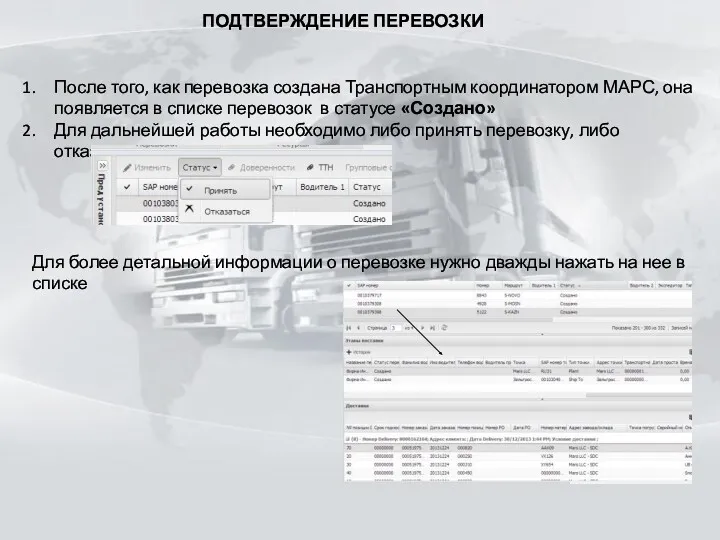
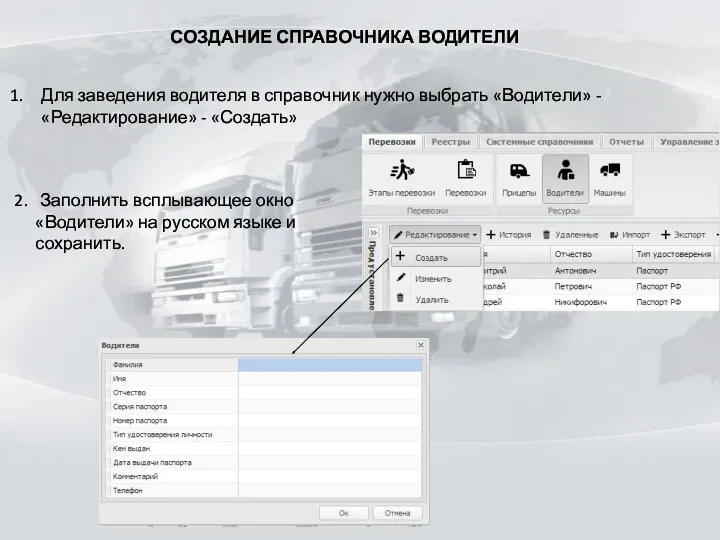
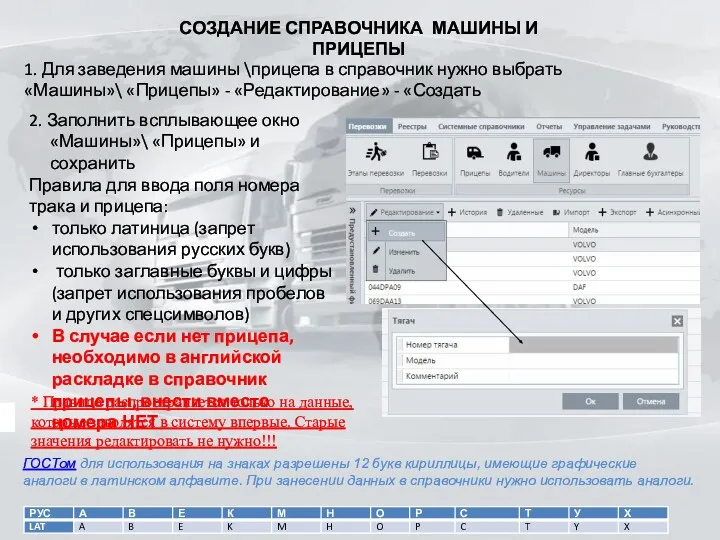
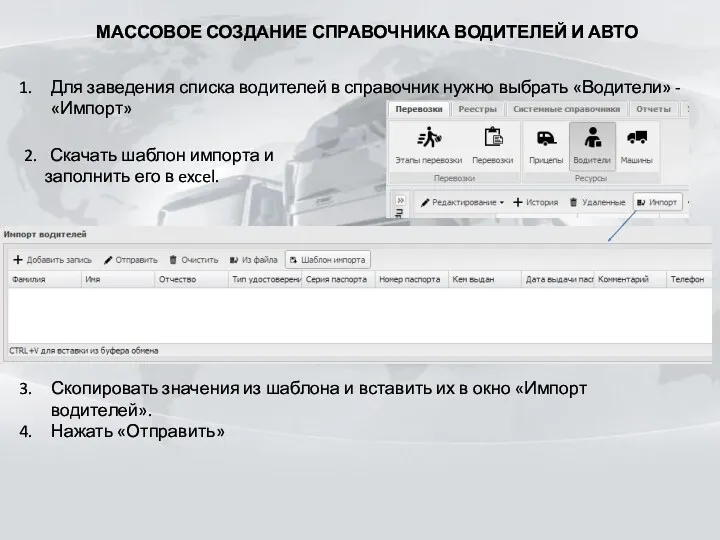
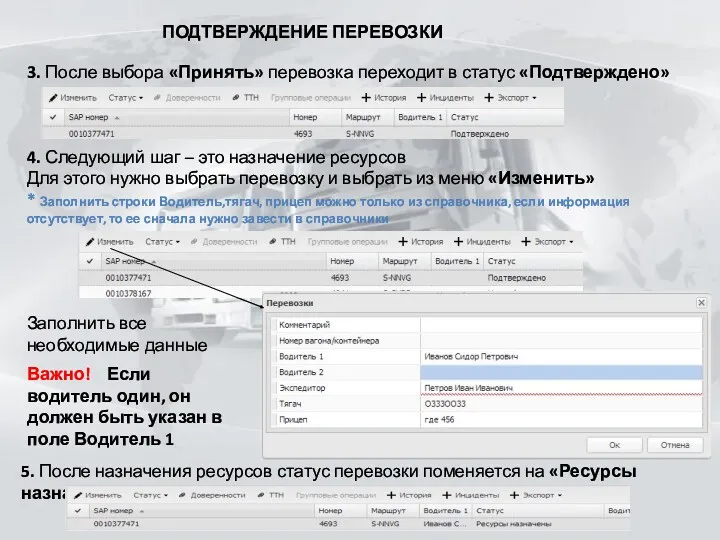
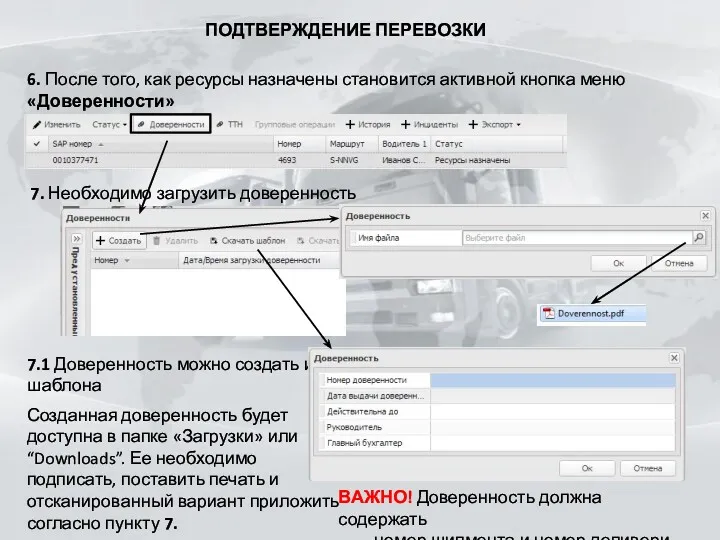




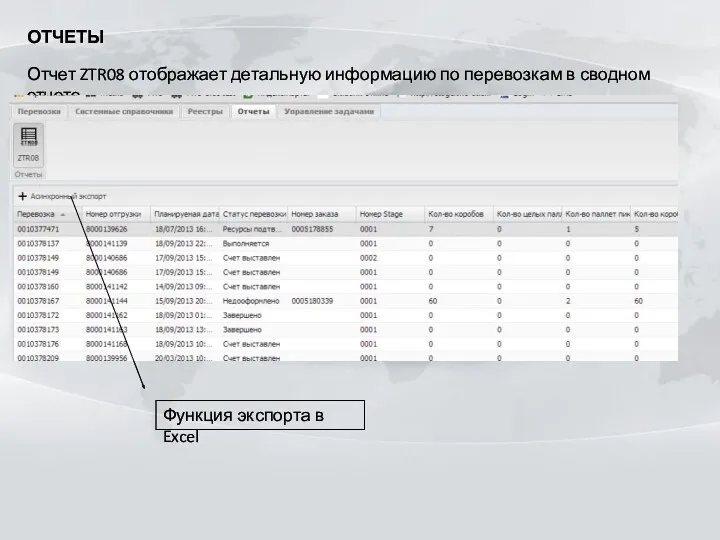
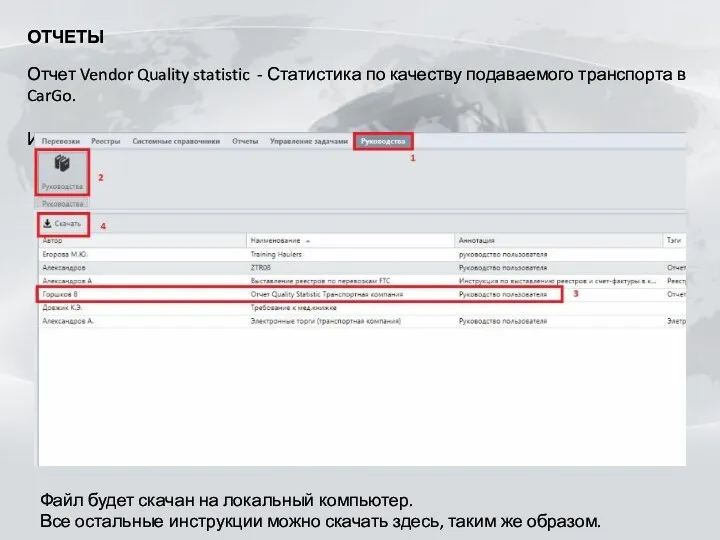
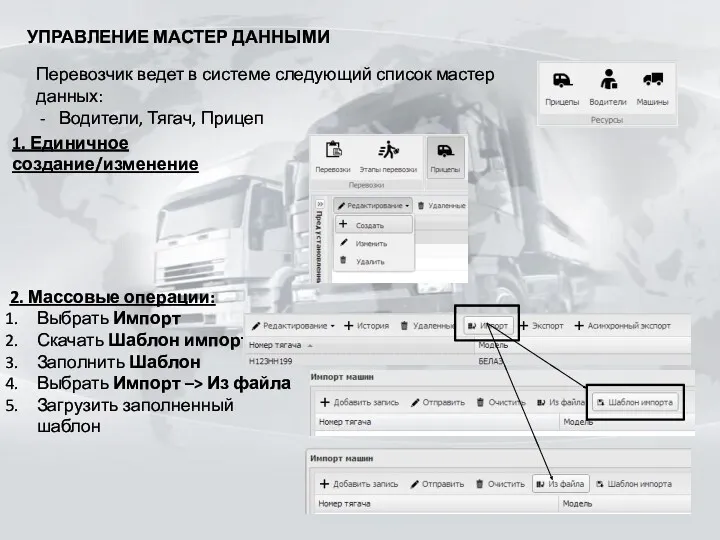
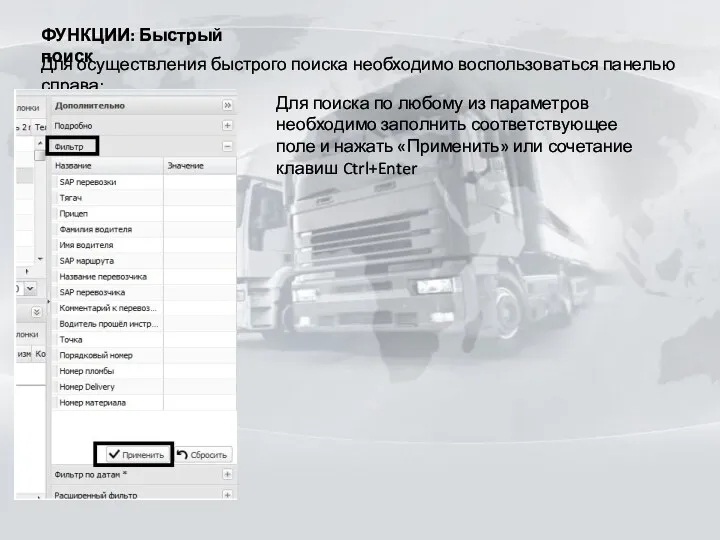

 Виды брака. Упаковка. Для отдела продаж
Виды брака. Упаковка. Для отдела продаж Стиральная машина прямые и дополнительные аксессуары
Стиральная машина прямые и дополнительные аксессуары Толеран Сенситив. Крем
Толеран Сенситив. Крем Школа финансового образования
Школа финансового образования Organic Pharm – Новая линейка компании Green Pharma
Organic Pharm – Новая линейка компании Green Pharma Швейные машины
Швейные машины Характеристика пищевых продуктов. Общие сведения о пищевых продуктах. Методы оценки качества
Характеристика пищевых продуктов. Общие сведения о пищевых продуктах. Методы оценки качества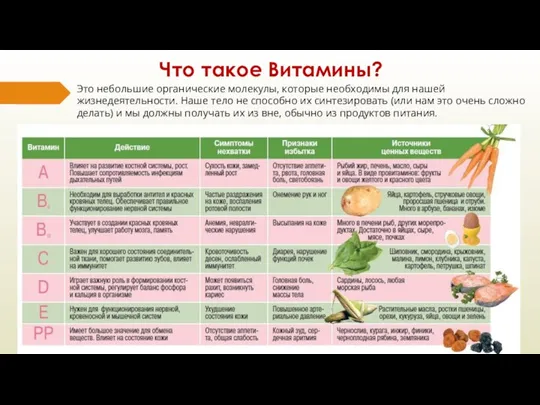 Сок из ростков пшеницы. ООО Жизнь, г. Москва, производитель продуктов торговой марки Витавим Vitavim™
Сок из ростков пшеницы. ООО Жизнь, г. Москва, производитель продуктов торговой марки Витавим Vitavim™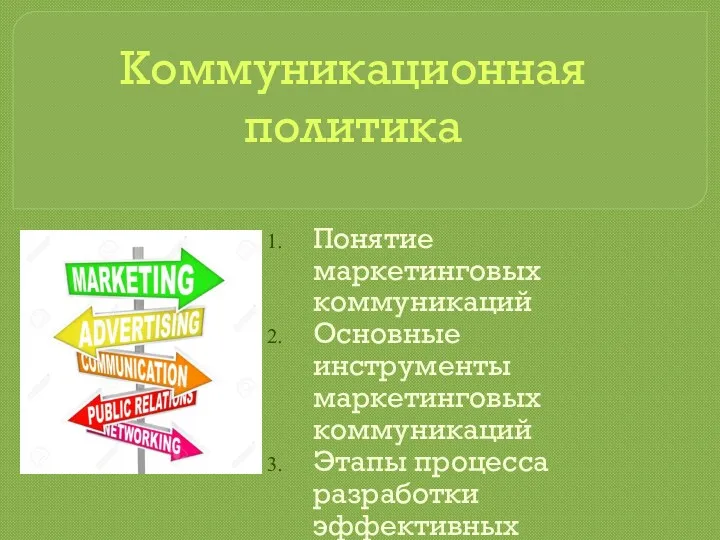 Коммуникационная политика
Коммуникационная политика Описание линейки: Корпоративный безлимит
Описание линейки: Корпоративный безлимит Пекарня Хлебница
Пекарня Хлебница Ресторан Ялта
Ресторан Ялта Управление маркетингом (маркетинг-менеджмент)
Управление маркетингом (маркетинг-менеджмент) Маркетинговый план как один из факторов успеха некоммерческой организации
Маркетинговый план как один из факторов успеха некоммерческой организации Как привлекать 700+ клиентов в день с минимальными усилиями и небольшим бюджетом
Как привлекать 700+ клиентов в день с минимальными усилиями и небольшим бюджетом ГСК Югория. Улучшение жизни людей за счет предоставления доступной и качественной страховой защиты
ГСК Югория. Улучшение жизни людей за счет предоставления доступной и качественной страховой защиты Теоретические аспекты ассортиментной политики
Теоретические аспекты ассортиментной политики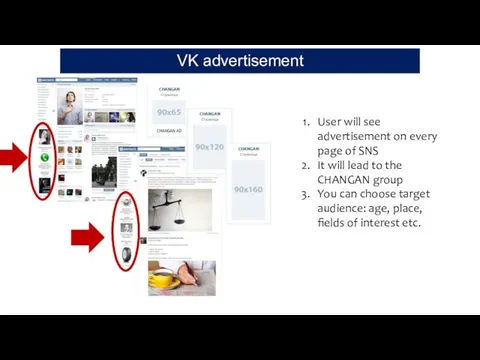 SNS advertising Facebook APP
SNS advertising Facebook APP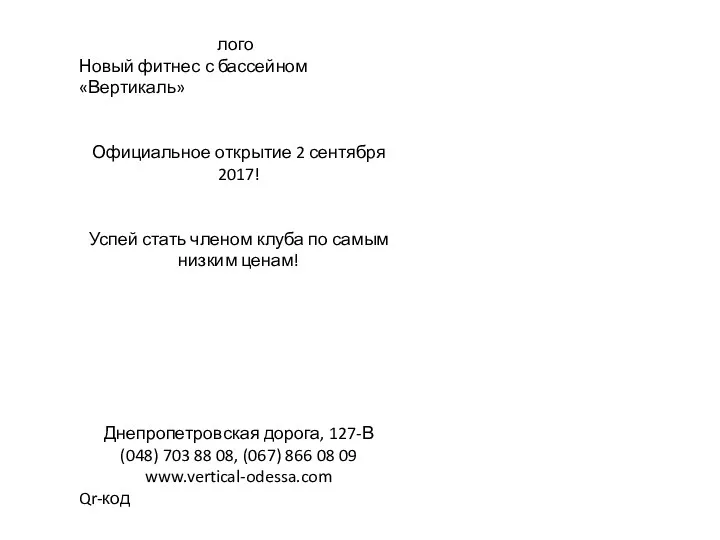 Новый фитнес с бассейном Вертикаль. Официальное открытие 2 сентября 2017. Успей стать членом клуба по самым низким ценам
Новый фитнес с бассейном Вертикаль. Официальное открытие 2 сентября 2017. Успей стать членом клуба по самым низким ценам Обучающий курс категории Средний слой
Обучающий курс категории Средний слой Конструктор Корпоративного мероприятия
Конструктор Корпоративного мероприятия Подарочные наборы
Подарочные наборы Компания Московские окна
Компания Московские окна Маркетинг взаимоотношений: цели, задачи, содержание
Маркетинг взаимоотношений: цели, задачи, содержание Самые известные и успешные PR-кампании
Самые известные и успешные PR-кампании Подарочные наборы. Новый год 2024!
Подарочные наборы. Новый год 2024!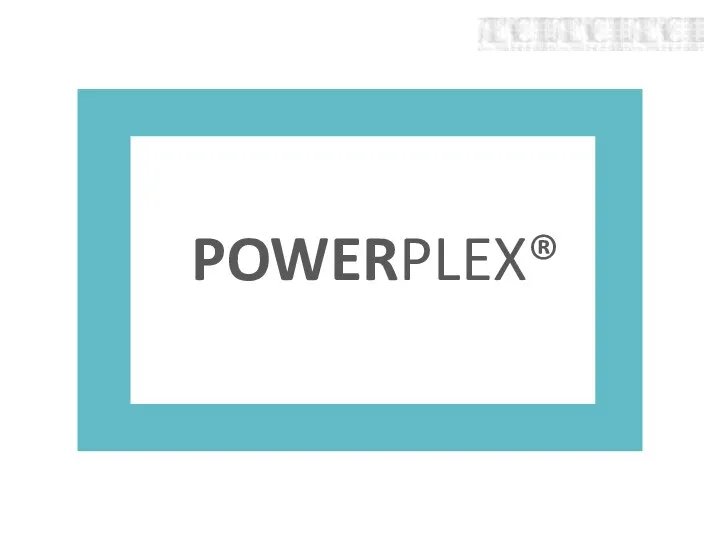 Инновационная услуга для салонов. Powerplex
Инновационная услуга для салонов. Powerplex Our product: Lost & Found
Our product: Lost & Found